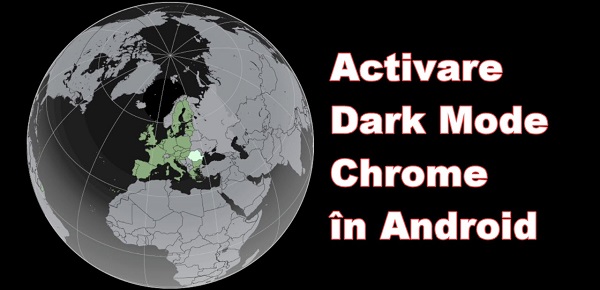
Miten Google Chrome -sovellus otetaan käyttöön Androidissa?
Tämä vaihtoehto, joka tekee näytöstä tummemman ja auttaa meitä säästämään akkua, on tällä hetkellä aktivoitu piilotetusta valikosta "chrome: // flags". Ota Google Chrome Android Dark Mode käyttöön
Kuinka pääsen "lippuja" -valikkoon tai piilotettuun valikkoon Google Chromessa?
Aktivoidaksesi pimeän tilan Google Chromessa Androidissa, meidän on käytettävä lippuvalikkoa kirjoittamalla osoiteriville osoite "chrome: // flags", kuten missä tahansa verkko-osoitteessa.
Näet, että tämän osoitteen käyttö vie sinut asetuksiin, joita et löydä selaimessasi, ja voit ottaa käyttöön kokeellisia ominaisuuksia.
Miten otan tumman tilan käyttöön Google Chromessa?
Saatuaan hakuun "chrome: // flags" meidän on haettava hakukentästä sana "dark". Kyselyn jälkeen meillä on kaksi tulosta.
- Android-web-sisällön pimeä tila
- Android-kromi-käyttöliittymän tumma tila
Aktivoi molemmat, käynnistä selain uudelleen ja poista käytöstä “Android-web-sisällön tumma tila”. Käynnistä selain uudelleen ja kirjoita asetukset. Löydät aktivoitavan tumman tilan -asetuksen, poistut ja aktivoit deaktivoidun vaihtoehdon aiemmin ja käynnistät sitten selaimen uudelleen.
Miksi käyttää Dark-tilaa?
Älä ajattele, että Dark Mode on miellyttävä kaikille. Se on yksinkertaisesti vaihtoehto, joka voi auttaa meitä:
- Akun säästäminen OLED-laitteissa
- Rauhallisempi lukeminen yöllä (riippuu henkilöstä)
- "Stealth" -puhelimen käyttö elokuvateattereissa, teattereissa jne.
Oppaat samasta aiheesta:
Miten kääntyä tummaksi Facebook Messengerissä
Yksinkertaistettu näyttö ilman mainoksia tummalla tilalla Chrome-Androidissa
Tumma tila Ota Youtube ja uuden käyttöliittymän suunnitteluun liittyvää aineistoa
Aktivoi tumma tila Google Chrome Android - video-opas







Minulla on Xiaomi sekoittaa minua 2iin, mutta en voi aktivoida pimeää tilaa Google Chromessa, koska kun kirjoitan pimeään laatikkoon, ei tulosta. Mitä se voi olla? Kiitos etukäteen.
Se ei toimi, kun kirjoitan pimeää, ei tulosta.Olen Huawei Mate 10 Lite.
Ja yritin Iosia, ja näen myös tumman, eikä mikään näy.
Yhtään Huawei P10 Lite -tulosta ei löytynyt haulle "dark"
Sinun on päivitettävä kromi uusimpaan versioon
Ja yritin S9ia, eikä minulle ole hakutuloksia, Dark.
Ongelmani on, että kun aktivoin molemmat asiat, kun menen gsp.ro-sivustoon, kaikki kuvat ovat negatiivisessa tilassa (kuva), joka on häiritsevää. miten voit ratkaista tämän ongelman?
Käytän hyvää Kiwi-sääselainta Chromeen Androidissa. Tämän Chrome-pohjaisen selaimen oletusasetus on tumma. Lisäksi se on nopeampi ja estää mainosten oletusarvon. Hän ansaitsee reviu videotutorial.ro
Täysin miellyttävä. Mainittujen lisäksi Kiwi tukee edelleen YouTuben toistoa. Se ansaitsee todellisen arvion.